Photoshop Elements 9 es un potente software de edición de imágenes que ofrece una amplia gama de herramientas para manipular y mejorar las imágenes. Una de las herramientas más útiles es la varita mágica, que permite realizar selecciones rápidas y precisas de áreas de una imagen. En este artículo, exploraremos en detalle cómo utilizar la varita mágica en Photoshop Elements 9 para realizar selecciones efectivas.
Introducción a la varita mágica
La varita mágica es una herramienta de selección que funciona seleccionando áreas de una imagen que tienen colores similares. Es una herramienta muy útil para realizar selecciones rápidas, especialmente cuando se trabaja con imágenes que tienen áreas de color uniforme. La varita mágica se encuentra en la barra de herramientas de Photoshop Elements 9, generalmente representada por un icono de varita mágica.
Cómo usar la varita mágica
Para usar la varita mágica, siga estos pasos⁚
- Abra la imagen que desea editar en Photoshop Elements 9.
- Seleccione la herramienta varita mágica de la barra de herramientas.
- Haga clic en el área de la imagen que desea seleccionar. La varita mágica seleccionará automáticamente todas las áreas adyacentes que tengan un color similar al punto donde hizo clic.
Opciones de la varita mágica
La varita mágica tiene varias opciones que se pueden ajustar para controlar su comportamiento. Estas opciones se encuentran en la barra de opciones en la parte superior de la pantalla.
Tolerancia
La opción “Tolerancia” controla el rango de colores que la varita mágica seleccionará. Un valor de tolerancia más alto seleccionará un rango más amplio de colores, mientras que un valor más bajo seleccionará un rango más estrecho de colores. Por ejemplo, si tiene una imagen con un fondo azul claro y un objeto rojo, puede aumentar la tolerancia para seleccionar tanto el fondo como el objeto.
Contiguo
La opción “Contiguo” determina si la varita mágica seleccionará solo las áreas adyacentes al punto donde hizo clic o si seleccionará todas las áreas de la imagen que coincidan con el color. Si la opción “Contiguo” está marcada, la varita mágica solo seleccionará las áreas que están directamente conectadas al punto donde hizo clic. Si la opción “Contiguo” está desmarcada, la varita mágica seleccionará todas las áreas de la imagen que coincidan con el color, independientemente de si están conectadas o no.
Muestra de todos los niveles
La opción “Muestra de todos los niveles” determina si la varita mágica seleccionará los colores en todos los niveles de la imagen o solo en el nivel actual. Si la opción “Muestra de todos los niveles” está marcada, la varita mágica seleccionará los colores en todos los niveles de la imagen, incluidos los niveles de transparencia. Si la opción “Muestra de todos los niveles” está desmarcada, la varita mágica solo seleccionará los colores en el nivel actual.
Añadir a la selección
La opción “Añadir a la selección” le permite agregar más áreas a la selección actual. Si esta opción está marcada, cada clic adicional con la varita mágica agregará más áreas a la selección actual. Si esta opción está desmarcada, cada clic adicional con la varita mágica reemplazará la selección actual.
Restar de la selección
La opción “Restar de la selección” le permite eliminar áreas de la selección actual. Si esta opción está marcada, cada clic adicional con la varita mágica eliminará áreas de la selección actual. Si esta opción está desmarcada, cada clic adicional con la varita mágica reemplazará la selección actual.
Intersecar con la selección
La opción “Intersecar con la selección” le permite crear una nueva selección que es la intersección de la selección actual y la nueva selección creada con la varita mágica. Si esta opción está marcada, cada clic adicional con la varita mágica creará una nueva selección que solo contiene las áreas que están presentes tanto en la selección actual como en la nueva selección.
Mejorar las selecciones de la varita mágica
A veces, la varita mágica puede no seleccionar perfectamente el área que desea. Puede haber áreas que se seleccionen incorrectamente o áreas que no se seleccionen. En estos casos, puede mejorar la selección de la varita mágica utilizando las siguientes herramientas⁚
Herramienta de selección rápida
La herramienta de selección rápida es una herramienta de selección más avanzada que le permite seleccionar áreas de una imagen de forma más precisa. Puede usar la herramienta de selección rápida para agregar o eliminar áreas de la selección de la varita mágica. Para usar la herramienta de selección rápida, siga estos pasos⁚
- Seleccione la herramienta de selección rápida de la barra de herramientas.
- Haga clic y arrastre sobre el área que desea agregar o eliminar de la selección. Puede usar el botón derecho del ratón para cambiar el modo de selección a “Restar de la selección” o “Intersecar con la selección”.
Máscara rápida
La máscara rápida es otra herramienta que le permite mejorar la selección de la varita mágica. La máscara rápida le permite pintar sobre el área que desea seleccionar o eliminar de la selección. Para usar la máscara rápida, siga estos pasos⁚
- Haga clic en el botón “Máscara rápida” en la barra de herramientas.
- Seleccione el pincel y pinte sobre el área que desea agregar o eliminar de la selección. Puede usar el botón derecho del ratón para cambiar el modo de pincel a “Restar de la selección” o “Intersecar con la selección”.
- Haga clic nuevamente en el botón “Máscara rápida” para salir del modo máscara rápida.
Borde de selección
El borde de selección es una herramienta que le permite afinar los bordes de la selección de la varita mágica. El borde de selección le permite suavizar, afilar, desplazar y expandir los bordes de la selección. Para usar el borde de selección, siga estos pasos⁚
- Seleccione la herramienta “Borde de selección” de la barra de herramientas.
- Ajuste las opciones de borde de selección, como el radio, el suavizado y el desplazamiento.
- Haga clic en el botón “Aceptar” para aplicar el borde de selección.
Ejemplos de uso de la varita mágica
La varita mágica es una herramienta versátil que se puede utilizar para realizar una variedad de tareas de edición de imágenes. Aquí hay algunos ejemplos de cómo se puede usar la varita mágica⁚
Seleccionar un objeto
La varita mágica se puede usar para seleccionar un objeto en una imagen. Por ejemplo, si tiene una imagen de un árbol frente a un fondo azul, puede usar la varita mágica para seleccionar el árbol. Luego, puede cortar el árbol y pegarlo en otra imagen o aplicar efectos especiales al árbol.
Cambiar el fondo de una imagen
La varita mágica se puede usar para cambiar el fondo de una imagen. Por ejemplo, si tiene una imagen de una persona frente a un fondo desordenado, puede usar la varita mágica para seleccionar el fondo. Luego, puede reemplazar el fondo con otro fondo o simplemente eliminarlo.
Aplicar efectos especiales a una parte de una imagen
La varita mágica se puede usar para aplicar efectos especiales a una parte específica de una imagen. Por ejemplo, si tiene una imagen de un paisaje con un cielo azul, puede usar la varita mágica para seleccionar el cielo. Luego, puede aplicar un filtro para cambiar el color del cielo o agregar nubes.
Conclusión
La varita mágica es una herramienta poderosa y versátil en Photoshop Elements 9 que puede ayudarlo a realizar selecciones rápidas y precisas. Con su interfaz fácil de usar y sus opciones flexibles, la varita mágica es una herramienta esencial para cualquier editor de imágenes. Al comprender cómo usar la varita mágica y sus opciones, puede aprovechar al máximo esta herramienta para mejorar sus habilidades de edición de imágenes.


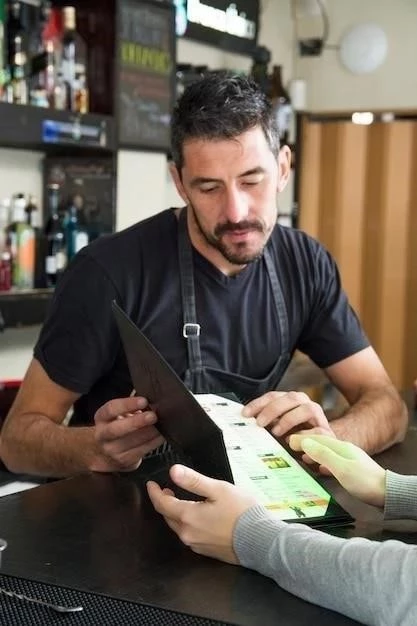
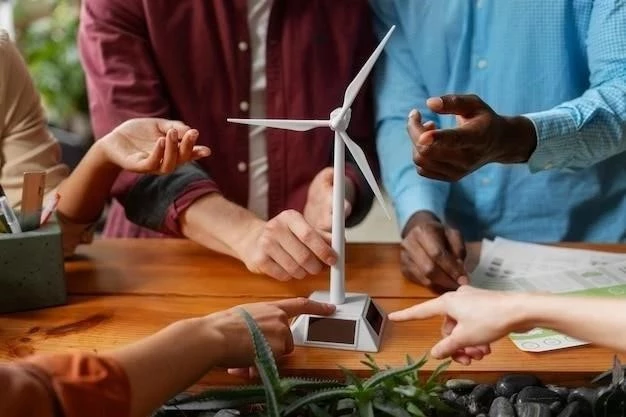



El artículo proporciona una introducción sólida a la herramienta Varita Mágica en Photoshop Elements 9. La descripción de su funcionamiento y las opciones disponibles es clara y concisa. Se agradece la inclusión de ejemplos prácticos que ilustran el uso de la herramienta. Sin embargo, se podría considerar la adición de información sobre las técnicas de optimización del proceso de selección, como el uso de la herramienta Lazo o el pincel de selección. Esto permitiría a los lectores obtener resultados más eficientes y precisos.
El artículo proporciona una introducción sólida a la herramienta Varita Mágica en Photoshop Elements 9. La descripción de su funcionamiento y las opciones disponibles es clara y concisa. Se agradece la inclusión de ejemplos prácticos que ilustran el uso de la herramienta. Sin embargo, se podría considerar la adición de información sobre las limitaciones de la Varita Mágica y las situaciones en las que otras herramientas de selección podrían ser más adecuadas. Esto permitiría a los lectores comprender mejor el contexto de su aplicación.
El artículo presenta una descripción completa y útil de la Varita Mágica en Photoshop Elements 9. La explicación de las opciones de Tolerancia y Contiguo es clara y concisa. Se agradece la inclusión de pasos detallados para utilizar la herramienta. Sin embargo, se podría considerar la inclusión de información sobre las técnicas de edición de las selecciones, como la aplicación de estilos de capa o la creación de efectos especiales. Esto permitiría a los lectores explorar las posibilidades creativas que ofrece la herramienta.
El artículo ofrece una guía práctica y fácil de entender sobre el uso de la Varita Mágica en Photoshop Elements 9. La explicación de las opciones disponibles es clara y concisa. Se agradece la inclusión de pasos detallados para utilizar la herramienta. Sin embargo, se podría considerar la adición de información sobre las técnicas de refinamiento de las selecciones, como el uso de las herramientas de ajuste de bordes o la aplicación de máscaras. Esto permitiría a los lectores obtener resultados más precisos y profesionales.
El artículo es informativo y bien escrito, presentando una guía práctica sobre el uso de la Varita Mágica en Photoshop Elements 9. La explicación de las opciones de Tolerancia y Contiguo es precisa y útil. Se agradece la inclusión de los pasos a seguir para utilizar la herramienta. Sin embargo, se podría ampliar la información sobre las diferentes técnicas de combinación de la Varita Mágica con otras herramientas de selección, como el Lazo magnético o la herramienta Pluma. Esto enriquecería el contenido y ofrecería una visión más completa de su potencial.
El artículo presenta una descripción completa y útil de la Varita Mágica en Photoshop Elements 9. La explicación de las opciones de Tolerancia y Contiguo es clara y concisa. Se agradece la inclusión de pasos detallados para utilizar la herramienta. Sin embargo, se podría considerar la inclusión de ejemplos de casos de uso específicos, como la eliminación de fondos o la creación de composiciones. Esto permitiría a los lectores visualizar mejor las aplicaciones prácticas de la herramienta.
El artículo es informativo y bien escrito, presentando una guía práctica sobre el uso de la Varita Mágica en Photoshop Elements 9. La explicación de las opciones de Tolerancia y Contiguo es precisa y útil. Se agradece la inclusión de los pasos a seguir para utilizar la herramienta. Sin embargo, se podría ampliar la información sobre las diferentes aplicaciones de la Varita Mágica en combinación con otras herramientas de edición, como las capas o los filtros. Esto enriquecería el contenido y ofrecería una visión más completa de su potencial.
El artículo proporciona una introducción sólida a la herramienta Varita Mágica en Photoshop Elements 9. La descripción de su funcionamiento y las opciones disponibles es clara y concisa. Se agradece la inclusión de ejemplos prácticos que ilustran el uso de la herramienta. Sin embargo, se podría considerar la adición de información sobre las técnicas de optimización del flujo de trabajo al utilizar la Varita Mágica, como el uso de atajos de teclado o la personalización de la barra de herramientas. Esto permitiría a los lectores mejorar su eficiencia al trabajar con la herramienta.
El artículo es informativo y bien escrito, presentando una guía práctica sobre el uso de la Varita Mágica en Photoshop Elements 9. La explicación de las opciones de Tolerancia y Contiguo es precisa y útil. Se agradece la inclusión de los pasos a seguir para utilizar la herramienta. Sin embargo, se podría ampliar la información sobre las diferentes aplicaciones de la Varita Mágica, como la combinación con otras herramientas de selección o la creación de máscaras. Esto enriquecería el contenido y ofrecería una visión más completa de su potencial.
El artículo ofrece una introducción clara y concisa a la herramienta Varita Mágica en Photoshop Elements 9. Explica los conceptos básicos de su funcionamiento y las opciones disponibles para un control preciso. La estructura del texto es lógica y facilita la comprensión del tema. Sin embargo, sería beneficioso incluir ejemplos visuales que ilustren las diferentes opciones y sus resultados en la selección de imágenes. Esto permitiría a los lectores visualizar mejor los conceptos y aplicarlos en sus propios proyectos.
El artículo ofrece una guía práctica y fácil de entender sobre el uso de la Varita Mágica en Photoshop Elements 9. La explicación de las opciones disponibles es clara y concisa. Se agradece la inclusión de pasos detallados para utilizar la herramienta. Sin embargo, se podría considerar la adición de información sobre las técnicas de resolución de problemas comunes que pueden surgir al utilizar la Varita Mágica, como la selección de áreas no deseadas o la dificultad para seleccionar bordes complejos. Esto permitiría a los lectores superar los desafíos que puedan encontrar al utilizar la herramienta.